

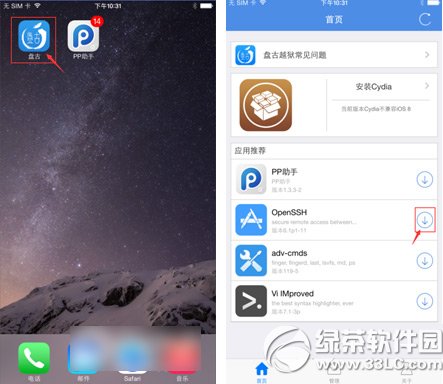
|
本站电脑知识提供应用软件知识,计算机网络软件知识,计算机系统工具知识,电脑配置知识,电脑故障排除和电脑常识大全,帮助您更好的学习电脑!不为别的,只因有共同的爱好,为软件和互联网发展出一分力!
设备端必须先越狱,然后参照如下教程安装OpenSSH: 第一步、在设备上打开“盘古”--选择“OpenSSH”,点击右边的下载标志 ,进行下载安装。
第二步、电脑端下载WinSCP这款应用并打开,我们会看到这样的一个界面。
本机名:需要连接设备的IP地址(在设备上的设置--Wi-Fi-- 选择已连接的WiFi旁边的“i”图标,把IP地址填上这一项即可) 用户名:默认是 root 密码:默认是 alpine 第四步、在输入以上三个选项之后,点击“登录”即可。
学习教程快速掌握从入门到精通的电脑知识 |
温馨提示:喜欢本站的话,请收藏一下本站!